Exportez les données de votre boîte mail depuis Outlook pour en faire une sauvegarde.
Une sauvegarde vous permettra ensuite d’importer des e-mails et des calendriers sur un autre ordinateur.
Votre Outlook est-il installé sur un ordinateur Apple ? Dans ce cas, utilisez notre guide pour Outlook sur Mac.
Dans Outlook 2013, veuillez suivre les étapes suivantes :
- Via la barre de navigation en haut à gauche, allez dans « Fichier » > « Ouvrir » et choisissez « Importation / Exportation » dans le menu (voir illustration).
- Sélectionnez « Exporter vers un fichier » et continuez.
- Choisissez « Fichier de données Outlook (.pst) » et continuez.
- Dans votre boîte mail, choisissez le dossier que vous souhaitez exporter et continuez.
- Choisissez l’emplacement vers lequel vous souhaitez exporter le fichier et terminez l’opération.
- Vous pouvez éventuellement protéger votre sauvegarde par un mot de passe et cliquer sur « OK ».
- En option : Importez une sauvegarde de votre boîte mail
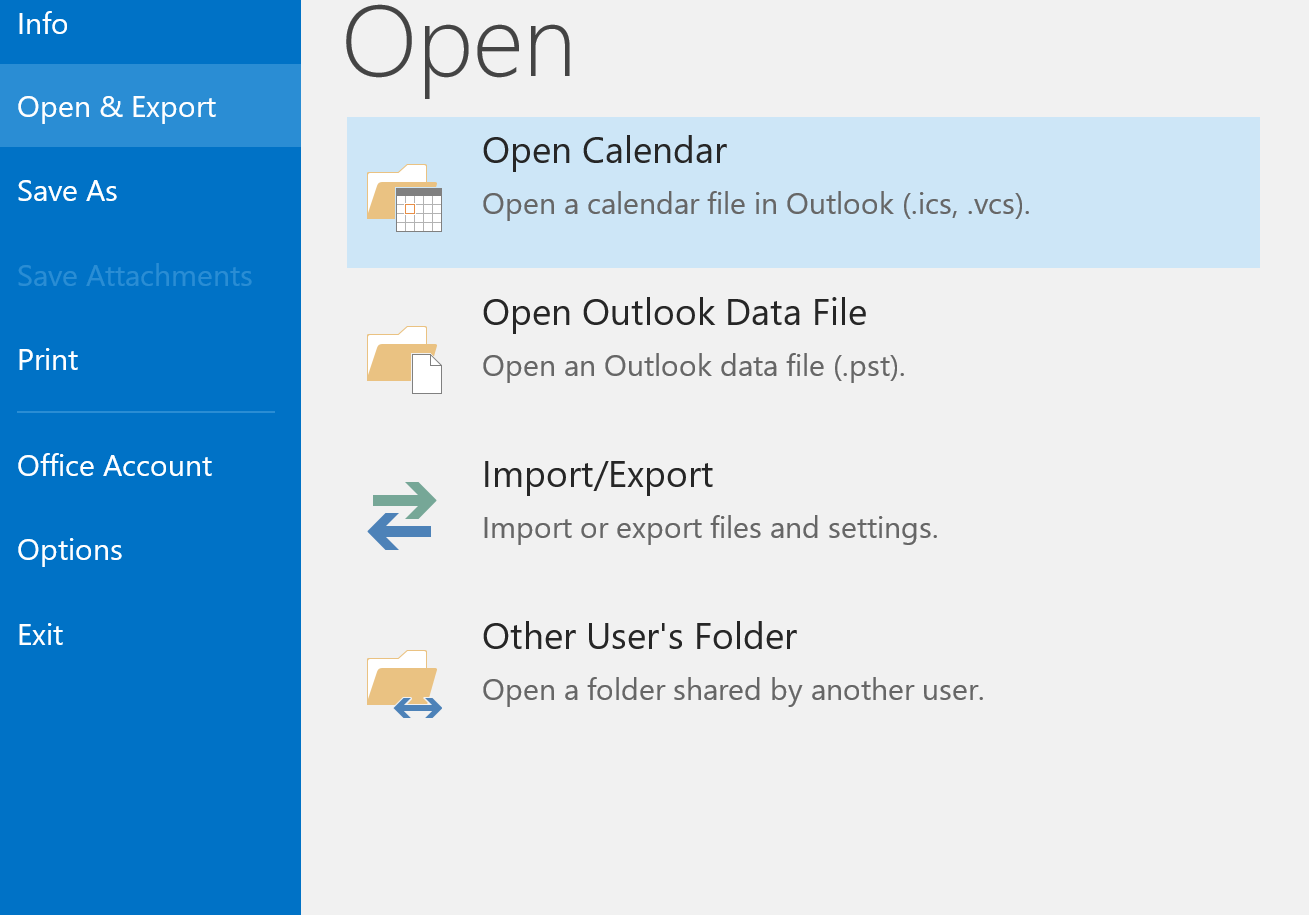
Dans Outlook 2010, veuillez suivre les étapes suivantes :
- Via la barre de navigation en haut à gauche, allez dans « Fichier » > « Ouvrir » et choisissez « Importation / Exportation » dans le menu.
- Sélectionnez « Exporter vers un fichier » et continuez.
- Choisissez « Fichier de données Outlook (.pst) » et continuez.
- Dans votre boîte mail, choisissez le dossier que vous souhaitez exporter et continuez.
- Choisissez l’emplacement vers lequel vous souhaitez exporter le fichier et terminez l’opération.
- En option : Importez une sauvegarde de votre boîte mail
Dans Outlook 2007, veuillez suivre les étapes suivantes :
- Via la barre de navigation en haut à gauche, allez dans « Fichier »
- Cliquez sur « Importer / Exporter ».
- Cliquez sur « Exporter vers un fichier » et continuez.
- Choisissez « Fichier de dossier personnel (.pst) » et continuez.
- Dans votre boîte mail, choisissez le dossier que vous souhaitez exporter et continuez.
- Choisissez l’emplacement vers lequel vous souhaitez exporter le fichier et terminez l’opération.
- En option : Importez une sauvegarde de votre boîte mail

